Soms wil je even snel iets aanpassen in een bestand van een WordPress website en heb je geen FTP toegang. Als je toegang hebt tot de webhosting en deze maakt gebruik van het cPanel beheerpaneel dan kun je via de filemanager ook bestanden bewerken en opslaan. Let op dat je altijd zorgt voor een goede backup van je website voordat je iets aanpast.
File Manager in cPanel
- Log in op je cPanel account: Voer je gebruikersnaam en wachtwoord in op de inlogpagina van je webhosting provider om toegang te krijgen tot cPanel.
- Zoek naar de File Manager: Na het inloggen, zoek je naar de File Manager of als je in het Nederlands werkt bestandsbeheer. Dit kun je op verschillende manieren doen:
- Gebruik de zoekbalk: cPanel heeft een zoekbalk bovenaan de pagina. Typ “File Manager” in deze zoekbalk en de optie zou moeten verschijnen.
- Navigeer via de gebruikersinterface: Kijk in de secties op het dashboard van cPanel. File Manager bevindt zich meestal in de sectie ‘Files’ of ‘Bestanden’.
- Open File Manager: Klik op het icoon of de link van File Manager. Hiermee wordt een nieuwe tab of venster geopend waarin je de bestanden van je hostingaccount kunt beheren.
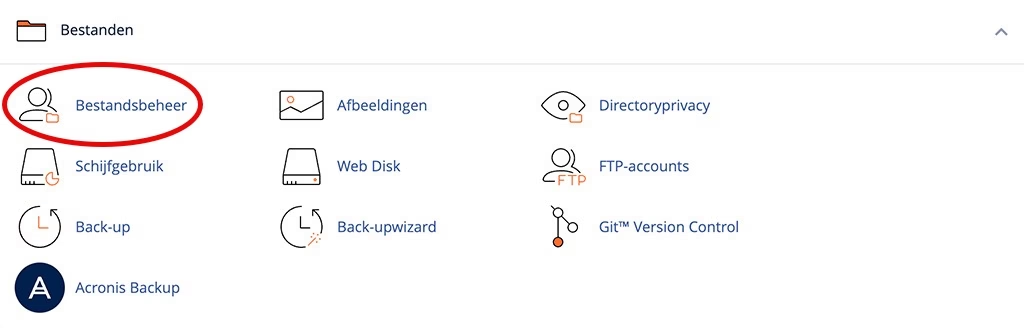
In de File Manager kun je bestanden en mappen aanmaken, bewerken, verwijderen, uploaden, downloaden en beheren. Het is een nuttige tool voor het direct beheren van de inhoud van je website zonder FTP-software als bijvoorbeeld Filezilla te hoeven gebruiken.